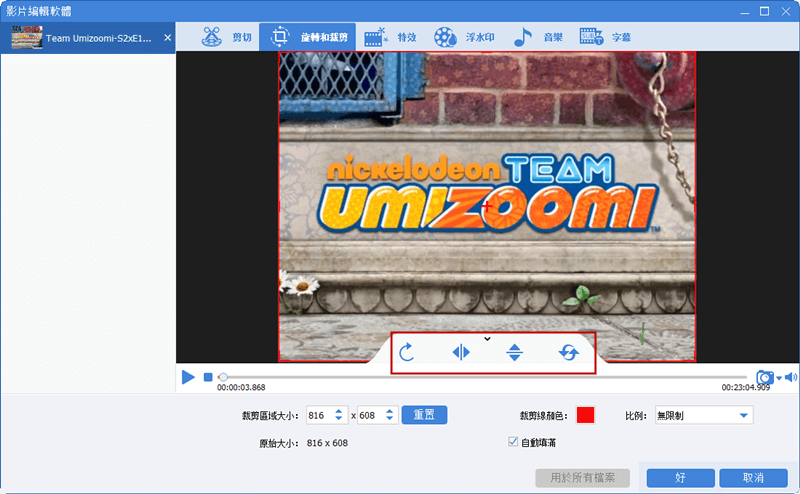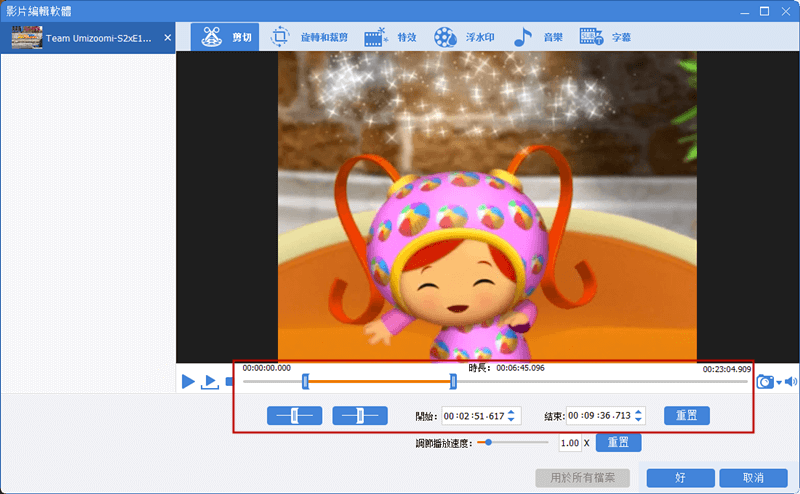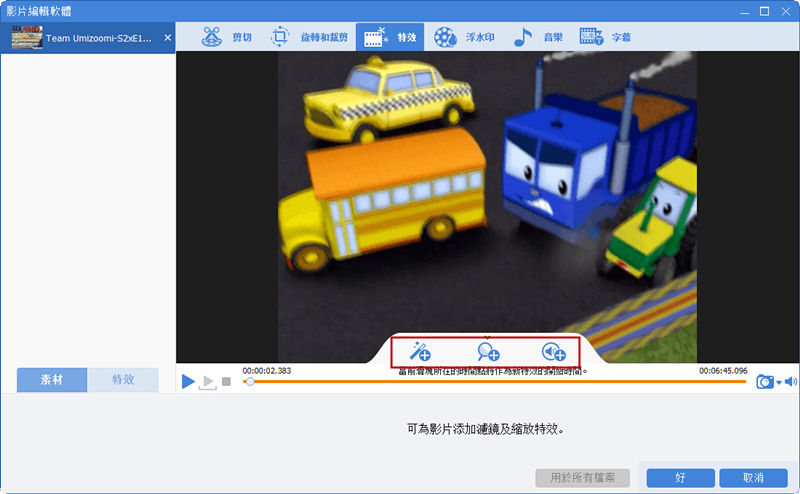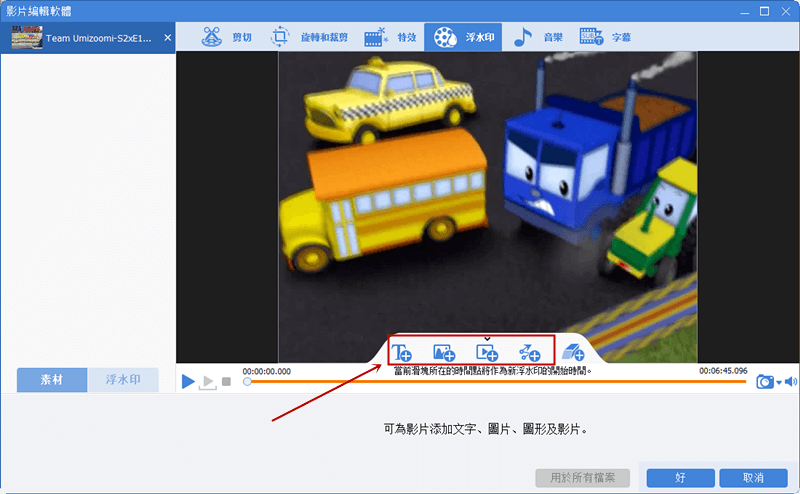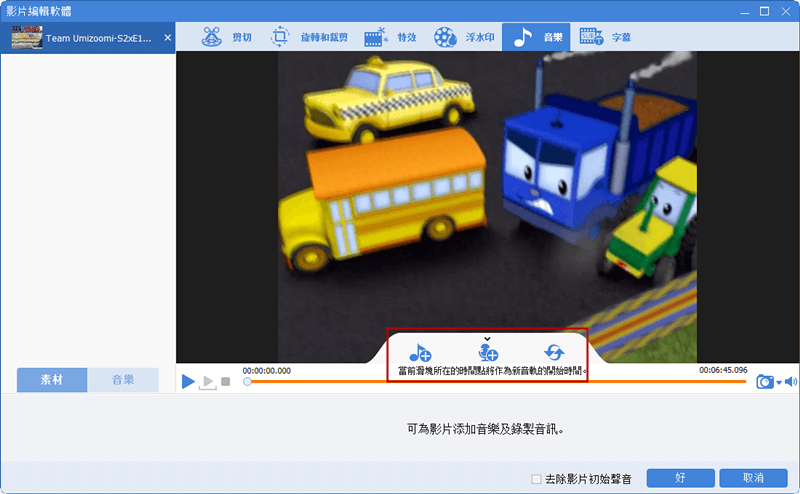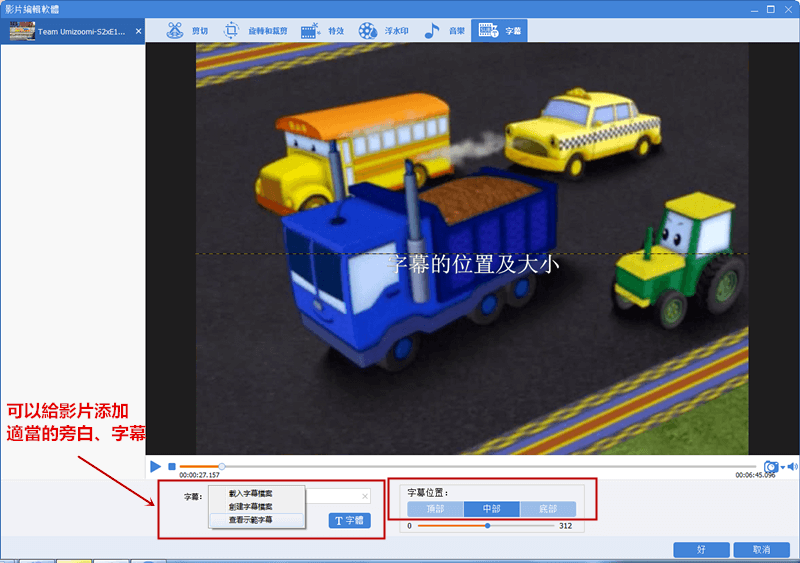摘要
YouTube作為全球最受歡迎的影片網站之一,訪問者可隨意播放感興趣的影片,但是不能在網站上直接下載影片。下面將介紹將YouTube影片下載為MP4格式的方法。
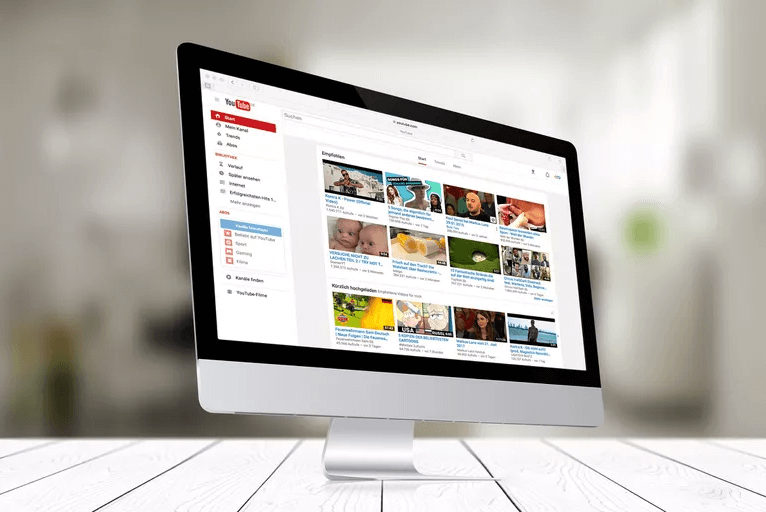
一、YouTube高清影片下載為MP4的方法
方法一:Renee Video Editor Pro軟體

螢幕錄製對安裝了Windows的電腦進行螢幕和攝像頭進行影片錄製。
影片剪切可設定開始時間點與結束時間點,剪切影片長短。
濾鏡特效可為影片添加“濾鏡特效”、“縮小放大特效”、“音量特效”。
加/去浮水印在影片中添加文字、圖片、影片、圖形浮水印,還可去除影片的浮水印。
格式轉換支援所有常見格式的互相轉換,遇到需要重新編碼的檔案,可自動重新編碼與校對。
影片合併可將多個影片/音訊檔案合併為一個檔案,並且可在合併的影片之間添加各種轉場特效。
螢幕錄製 對安裝了Windows的電腦進行螢幕和攝像頭進行影片錄製。
濾鏡特效可為影片添加“濾鏡特效”、“縮小放大特效”、“音量特效”。
加/去浮水印在影片中添加文字、圖片、影片、圖形浮水印,還可去除影片的浮水印。
格式轉換支援所有常見格式的互相轉換,遇到需要重新編碼的檔案,可自動重新編碼與校對。
① 打開Renee Video Editor Pro軟體,選擇“熒幕錄影”。
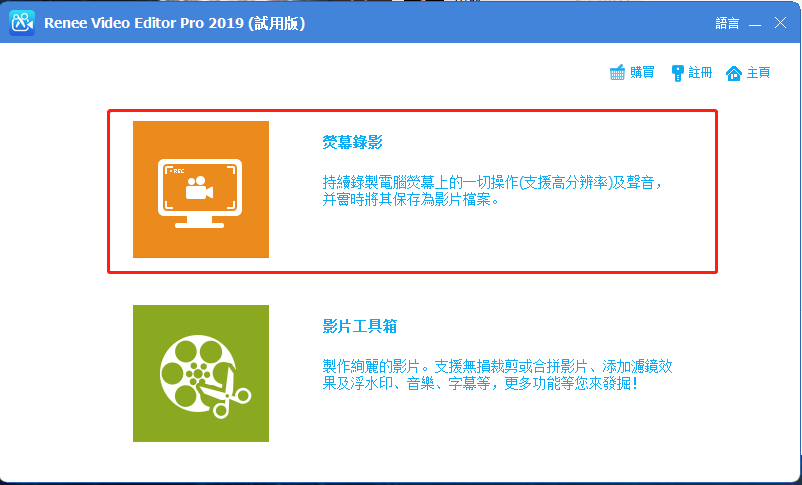
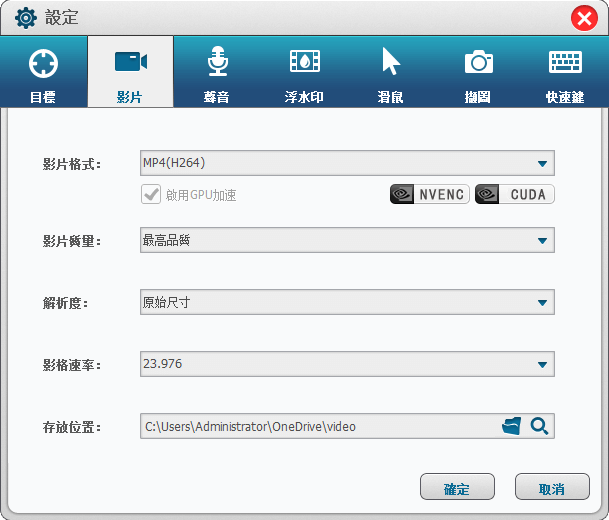
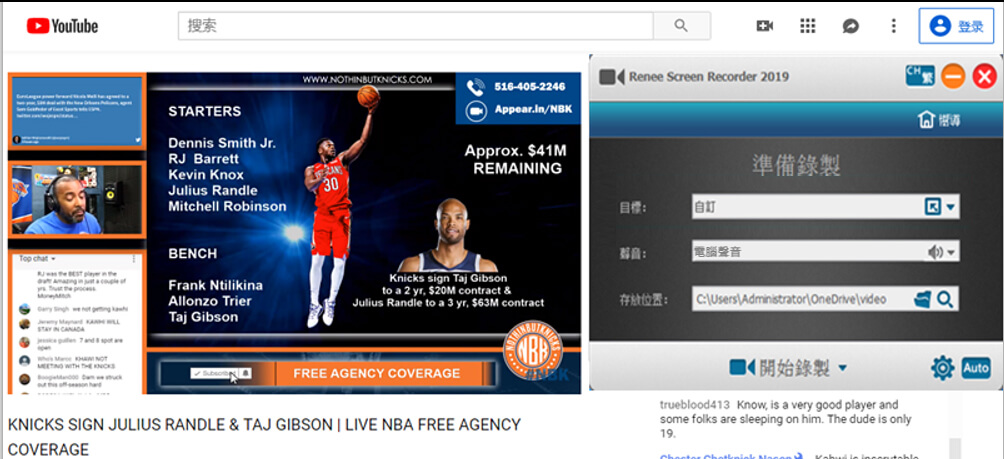
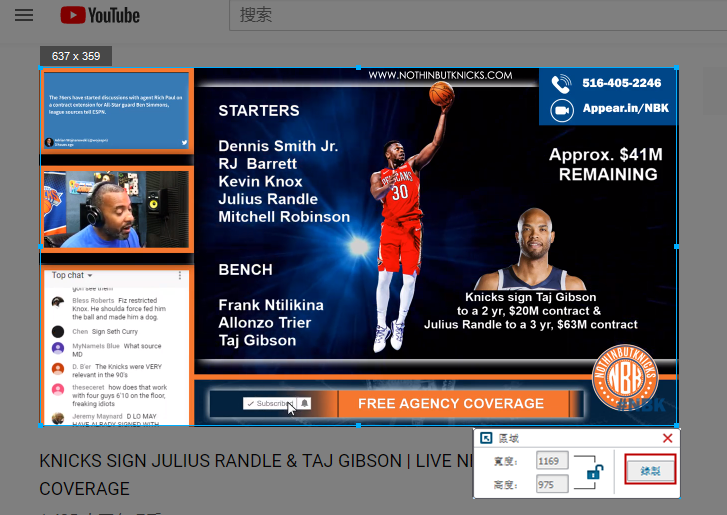
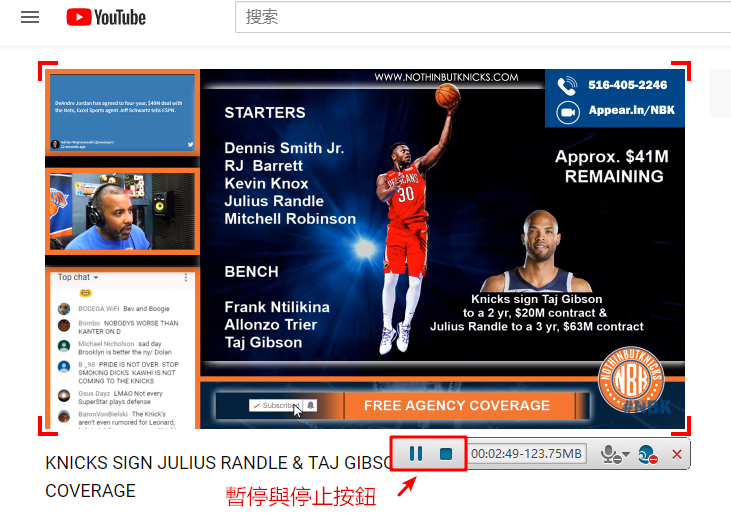
方法二:4K Video Downloader
具體操作步驟:
① 首先,您需要在電腦中下載並安裝4K Video Downloader。
軟體下載連結:4kdownload.com/products/product-videodownloader
②從瀏覽器中打開要下載YouTube影片並複製連結。
③打開4k影片下載器,點擊軟體上的“Paste Link”。
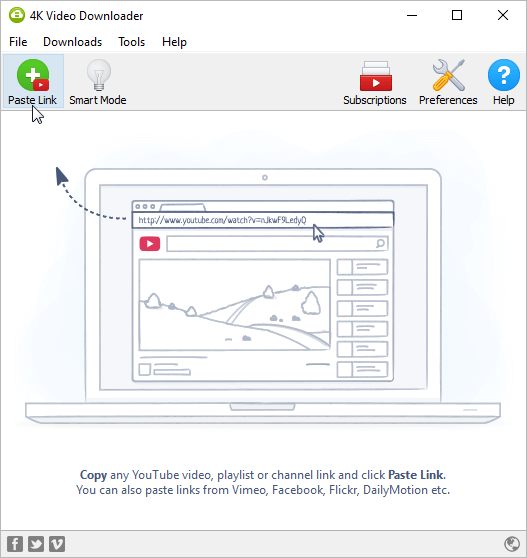
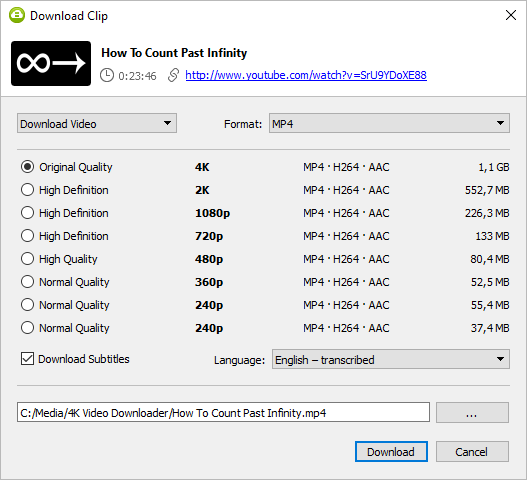
方法三: OFFMP4擴展程式
具體操作步驟:
① 首先打開火狐瀏覽器,然後打開功能表列,選擇“附加元件”。
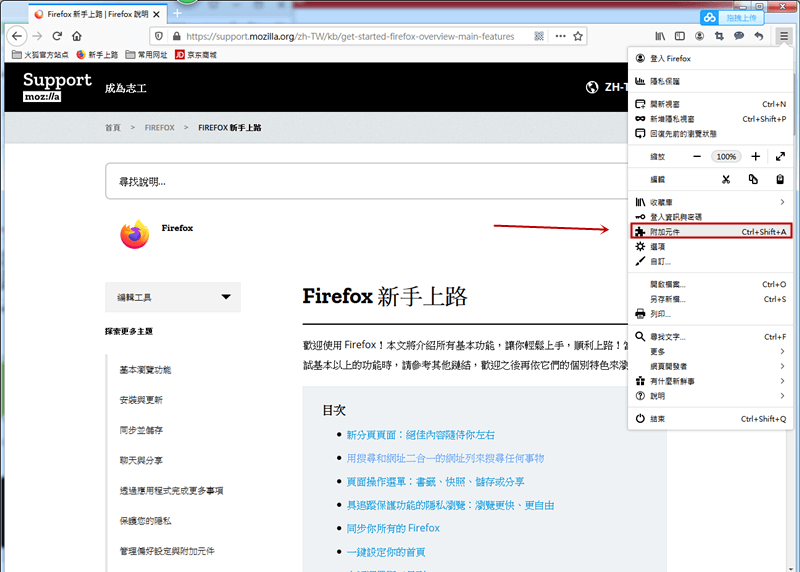
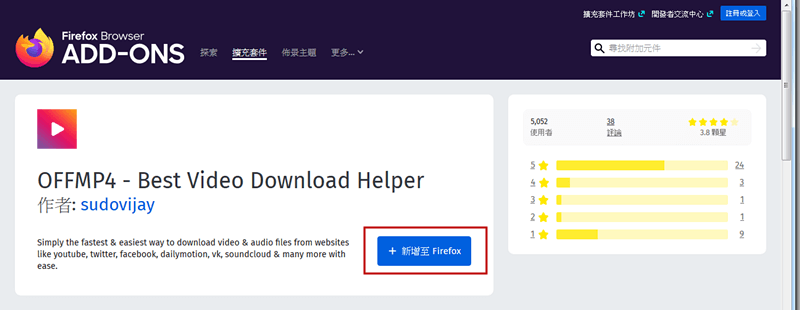
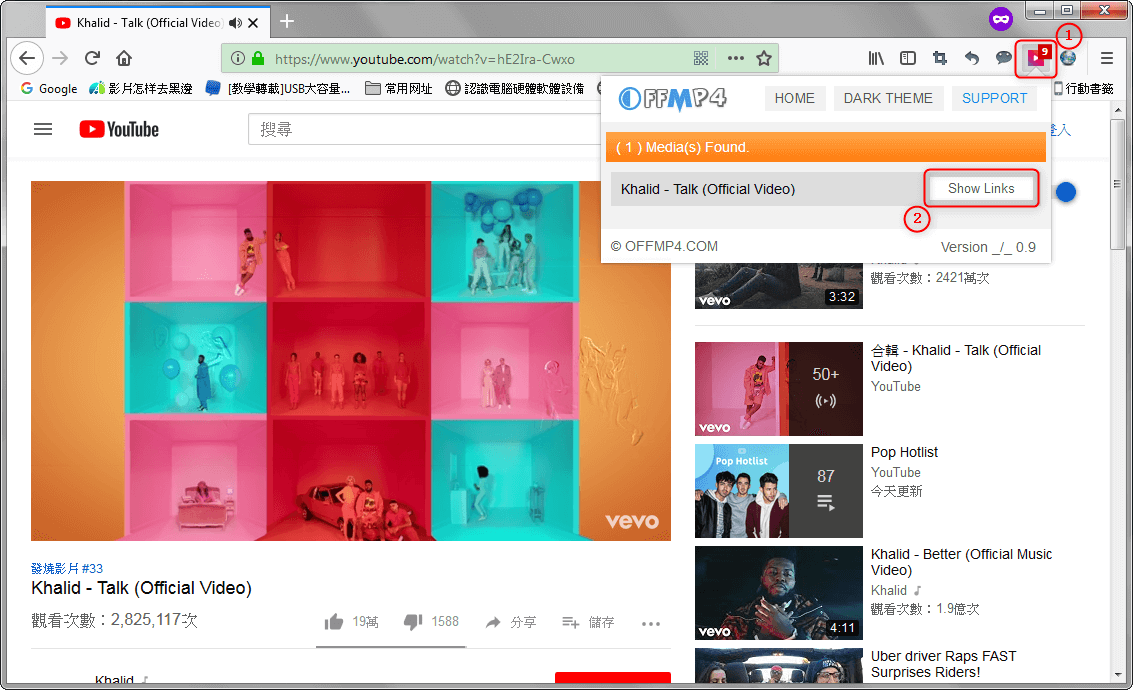
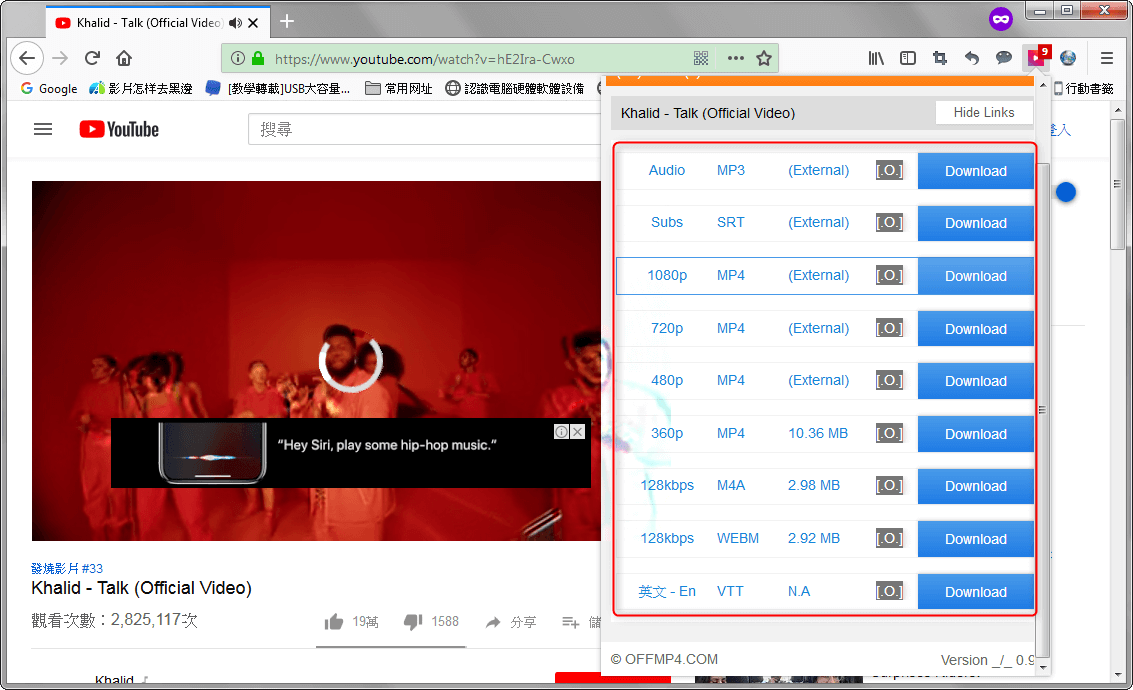
方法四:VidPaw線上轉換
網站連結:https://www.vidpaw.com/blog/youtubemp4.html
①複製要下載的YouTube影片連結,將其粘貼到網頁中的文字方塊中,點擊Enter鍵。
②下載連結生成之後,點擊要保存的影片版本,等待下載成功。
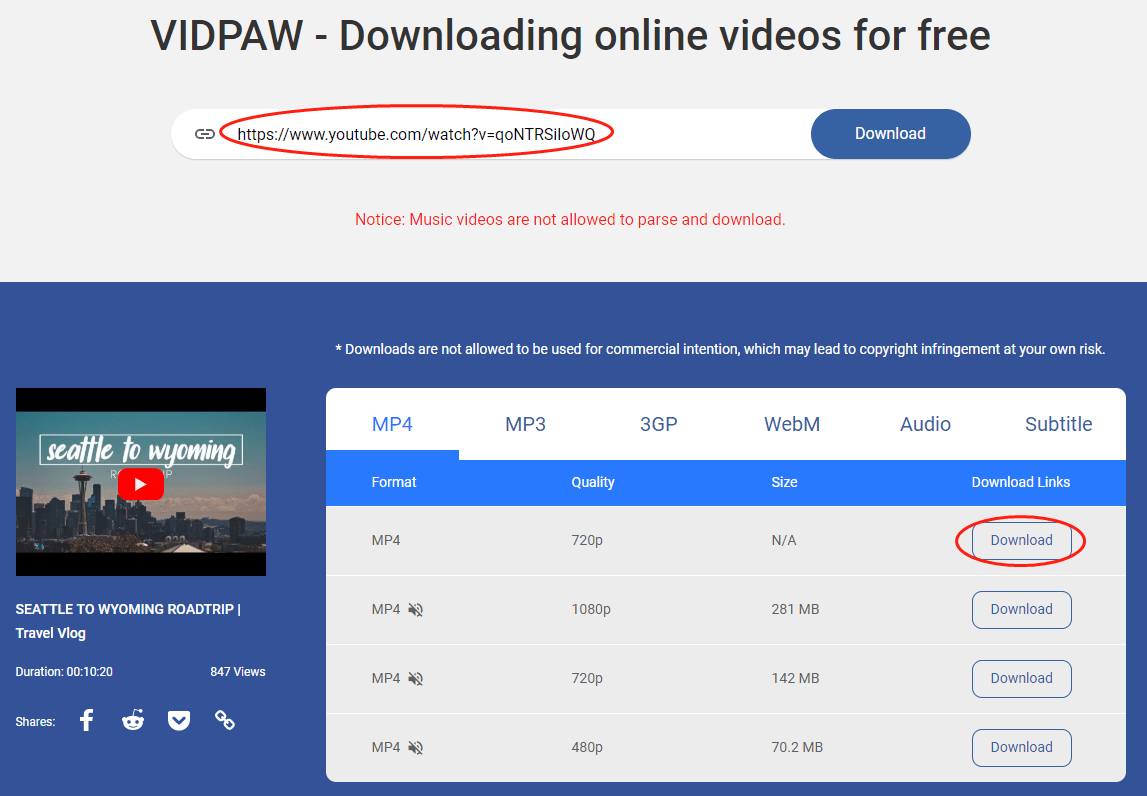
二、轉換、編輯YouTube影片
1、轉換YouTube影片格式
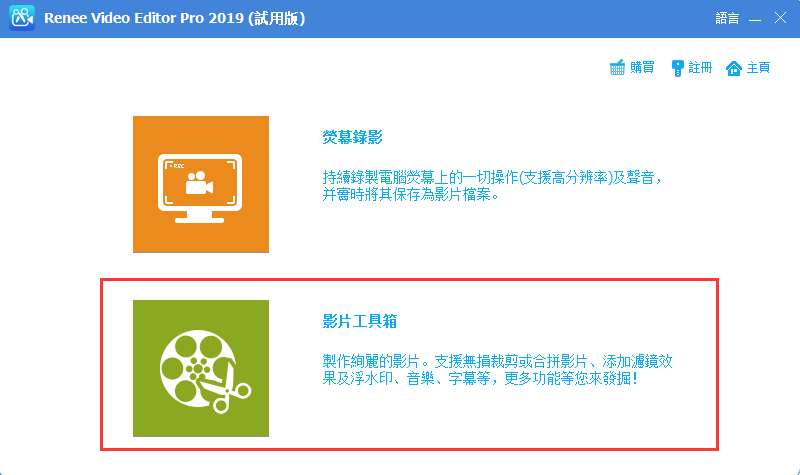
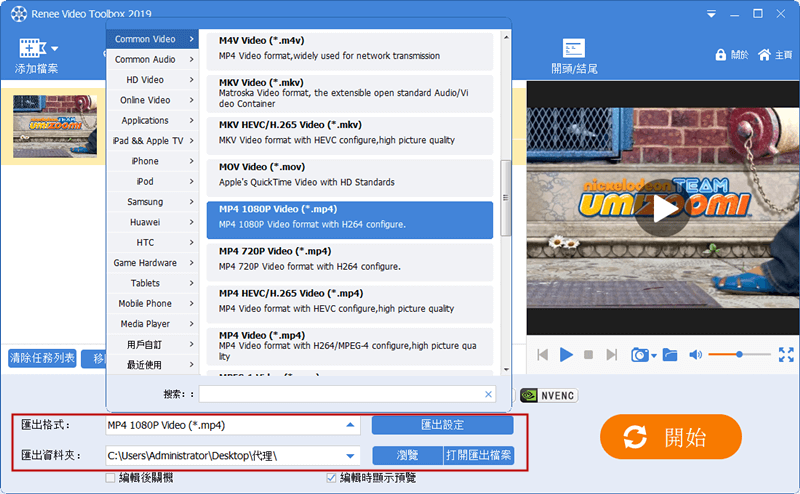
2、編輯YouTube影片
① 旋轉裁剪功能,可對影片進行旋轉或局部截取。可直接拖動裁剪邊框或在影片下方輸入精確數值進行裁剪。因通過模擬器打開的影片畫面可能會出現上下倒置的問題,所以在觀看前建議將影片旋轉到正常。